Testarea de penetrare poate implica interacțiunea cu diferite rețele și routere care pot compromite și securitatea lui Kali.
Această postare va demonstra:
Cum securizați Kali Linux?
Pentru a securiza sistemul Kali Linux, utilizatorul trebuie să urmeze câțiva pași esențiali, cum ar fi menținerea Kali Linux la zi, schimbarea parolei implicite de rădăcină, deoarece poate fi utilizată cu ușurință de orice utilizator neautorizat, gestionarea traficului de intrare și de ieșire printr-un firewall, navigarea anonimă pe internet și multe altele.
Pentru a securiza complet Kali Linux, urmați pașii enumerați mai jos.
Pasul 1: Actualizați Kali Linux
Pentru a securiza sistemul Kali Linux, utilizatorii trebuie să păstreze imaginea și depozitul Kali actualizate. În acest scop, lansați terminalul lui Kali folosind „ CTRL+ALT+T ” cheie. Apoi, executați „ actualizare apt ”comandă:
sudo actualizare apt
Acest lucru va actualiza Kali Linux cu noi versiuni de rulare:
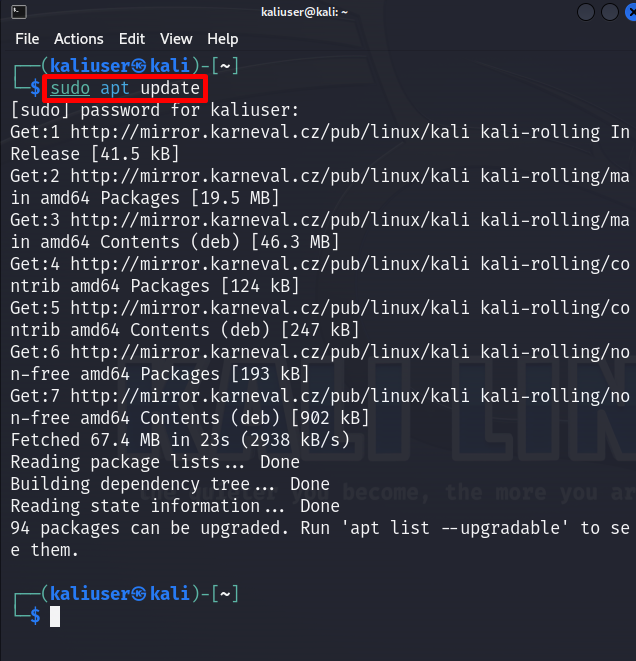
Rezultatul de mai sus arată că „ 94 ” este necesar ca pachetele să fie actualizate. Actualizarea pachetului cu funcții noi poate ajuta, de asemenea, la prevenirea atacurilor de securitate pe Kali.
Pentru a actualiza pachetele în Kali, rulați „ upgrade apt „comandă cu „ sudo ” drepturi:
sudo upgrade apt -și„ -și ” opțiunea permite operațiunii să utilizeze spațiul pe disc necesar:
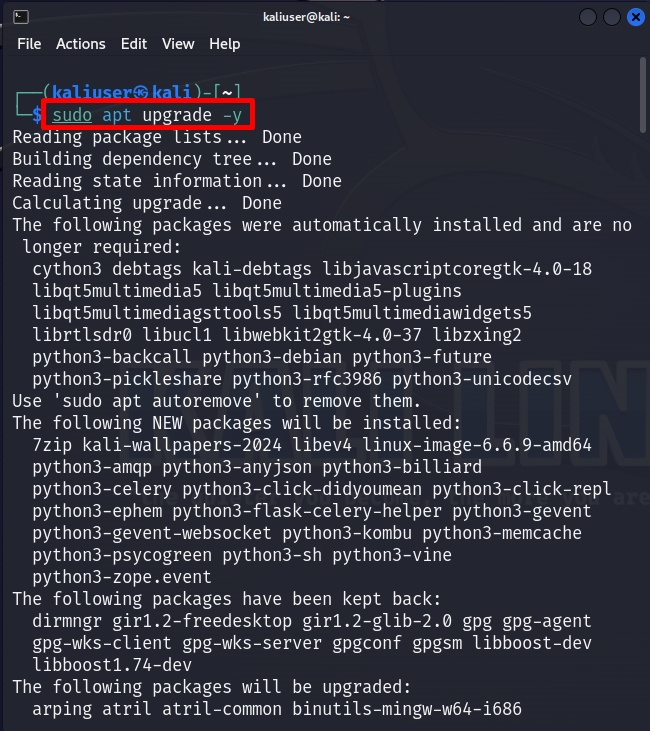
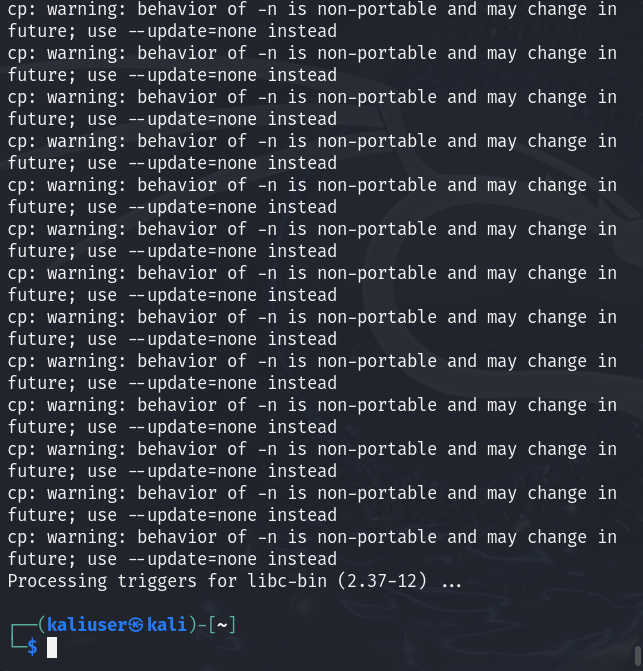
Pasul 2: Asigurați-vă identitatea
Pentru a securiza sistemul Kali, utilizatorii trebuie să-și ascundă identitatea schimbând numele de gazdă. Uneori, utilizatorii trebuie să navigheze pe internet, acest pas va permite atacatorilor să vă acceseze sistemul prin identitatea dumneavoastră. Pentru a vă asigura identitatea, vă vom recomanda să descărcați și să utilizați „ browser Tor ”. Acest lucru ne permite să răsfoim informații sau site-uri web în mod anonim. Pentru a instala browserul Tor, navigați la nostru asociat articol .
Cu toate acestea, utilizatorul poate, de asemenea, ascunde identitatea schimbând numele de gazdă în „ 8.8.8.8 ”. În acest scop, mai întâi, deschideți „ rezoluție.conf ” fișier în orice editor de text, așa cum se face mai jos:
sudo nano / etc / rezoluție.conf 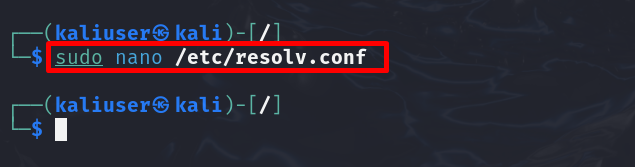
Apoi, înlocuiți „ server de nume „valoare cu „ 8.8.8.8 ”. Aceasta vă va ascunde identitatea reală pe internet:
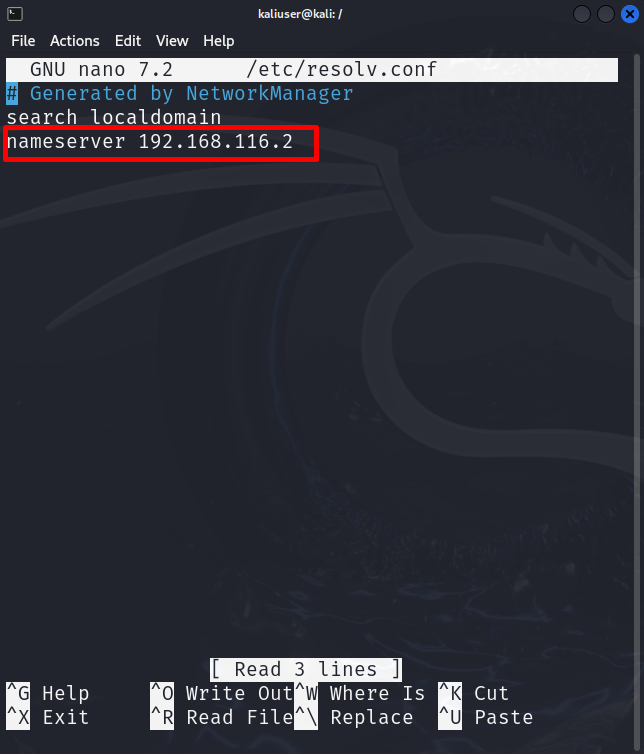
Pentru a salva modificările în editorul nano, utilizați „ CTRL+S ” iar pentru a ieși din editor folosiți „ CTRL+X ”.
Pasul 3: Cont de utilizator neprivilegiat
Utilizarea directă a unui cont root pe Kali nu este o opțiune recomandată din motive de securitate. Pentru a vă securiza contul rădăcină, utilizatorul trebuie să creeze un cont neprivilegiat care este utilizat ca cont rădăcină, dar este întotdeauna mai jos decât rădăcină. Folosim deja un cont neprivilegiat. Deci, pentru a demonstra procesul, trebuie să ne conectăm la contul root.
Pentru a vă conecta la terminalul utilizatorului root, utilizați „ sudo su ”comandă:
sudo a lui 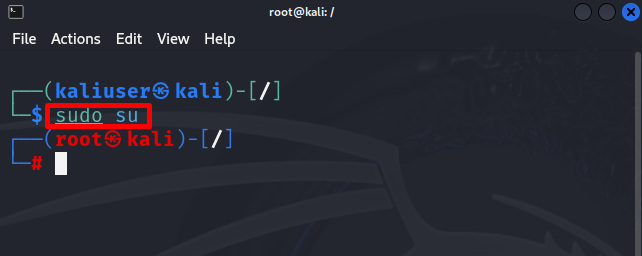
Apoi, adăugați noul utilizator în Kali Linux utilizând „ adduser
Această operațiune vă va încuraja să setați parole noi pentru un utilizator nou și informații suplimentare, cum ar fi numele complet, numărul camerei, telefonul de la serviciu și multe altele. Am adăugat informații fictive pentru ilustrare:
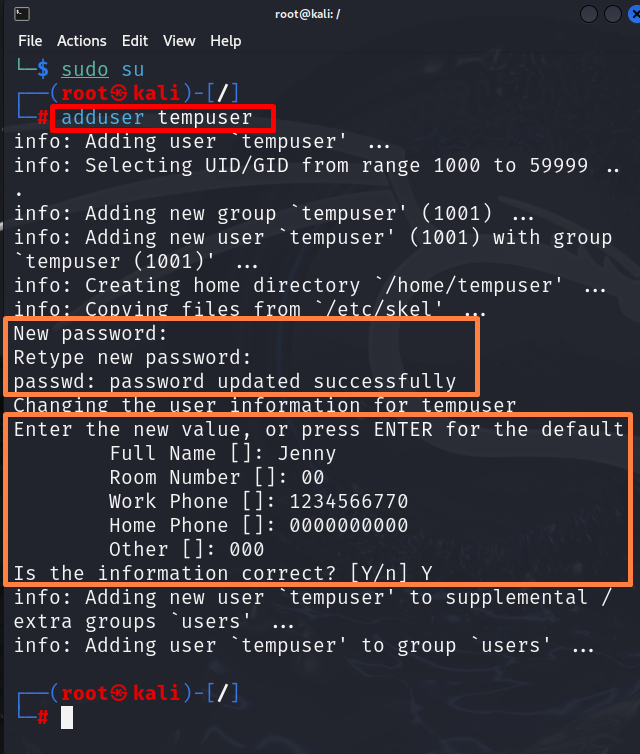
După crearea noului utilizator, adăugați utilizatorul la grupul de utilizatori sudo pentru a atribui privilegii administrative:
usermod -A -G sudo temporar 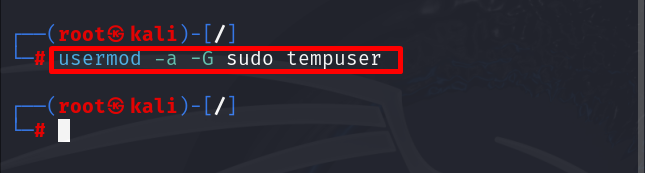
Toate acestea adaugă „tempuser” la grupul de utilizatori sudo.
Pasul 4: Schimbați parola de rădăcină
Parola implicită de rădăcină pentru Kali Linux este „ toor ” care poate fi ușor accesibil de către orice utilizator rău intenționat. Nu este recomandat să utilizați parola implicită de root Kali.
Pentru a modifica „ rădăcină „, deschideți terminalul rădăcină folosind „ sudo su ”. După aceea, pur și simplu rulați „ passwd ” comanda. Această comandă vă va cere să setați o nouă parolă:
passwd 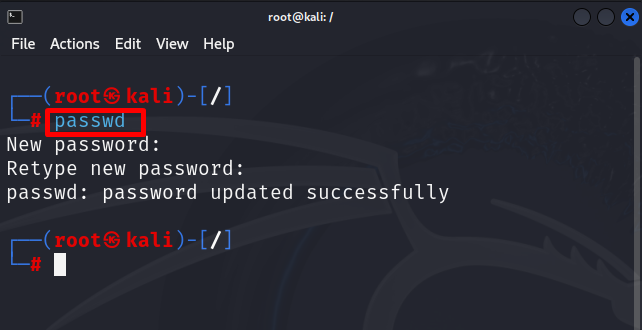
Aici, am actualizat parola utilizatorului root Kali.
Pasul 5: Monitorizați jurnalele
Pentru a verifica riscurile de securitate și pentru a depana problemele și erorile lui Kali, utilizatorul poate monitoriza jurnalul lui Kali. Acest lucru poate asigura și sistemul Kali. Pentru a monitoriza fișierul jurnal al lui Kali, navigați la „ /var/log „directorul folosind „ CD ”. Apoi, rulați „ ls ” pentru a vizualiza fișierul jurnal:
CD / a fost / Buturugals
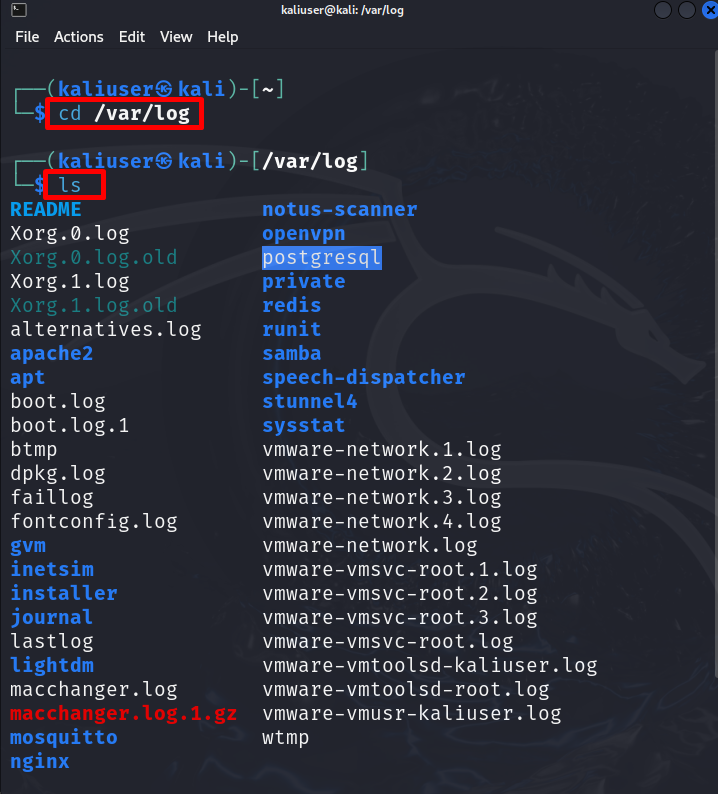
Cu toate acestea, multe instrumente de monitorizare a jurnalelor sunt disponibile și pentru Kali Linux, cum ar fi „ verificare jurnal ” sau ” Top ”. Kali oferă, de asemenea, încorporat „ xfce4-taskmanager ” instrument pentru a vizualiza și monitoriza sarcina care rulează pe sistem.
Pentru a lansa instrumentul Task Manager, deschideți meniul aplicației Kali și căutați „ xfce4-taskmanager ”. După aceea, lansați instrumentul de mai jos:
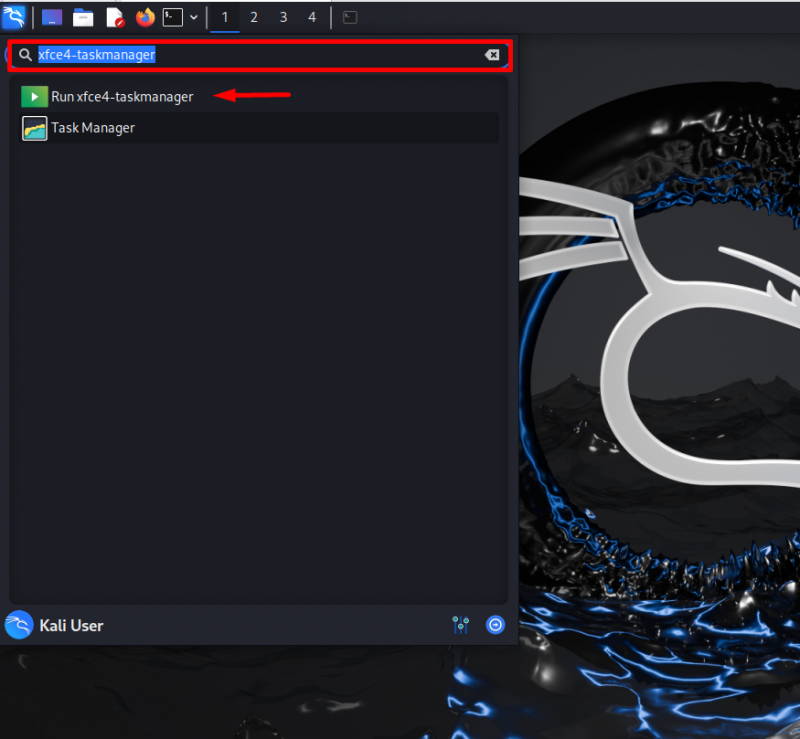
Din fereastra de mai jos, utilizatorul poate vizualiza sarcinile și procesele care rulează. De asemenea, pot gestiona și termina sarcini rău intenționate:
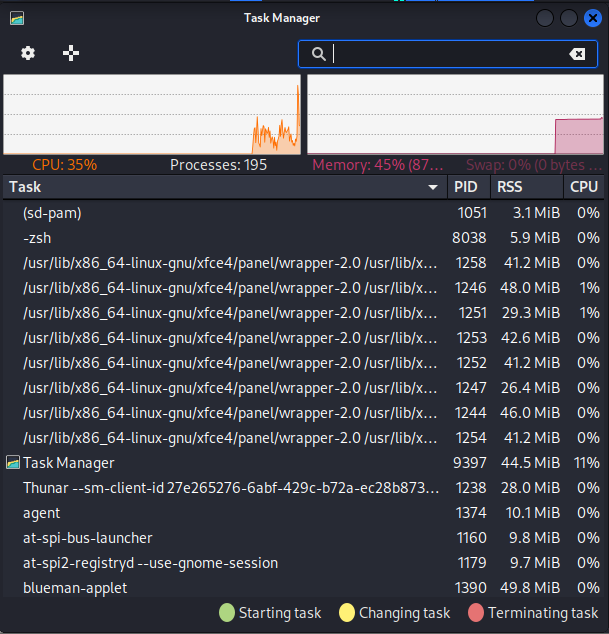
Pasul 6: Schimbați cheia SSH implicită
Cheia SSH reprezintă un risc real pentru securitatea lui Kali, deoarece este o bijuterie a coroanei pentru accesul de la distanță la sistem. Atacatorii pot folosi chei furate și pot accesa cu ușurință datele sensibile ale utilizatorului. Deoarece Kali este folosit și în scopuri de atac, securitatea sa poate fi compromisă. Prin urmare, vă sugerăm să actualizați cheile SSH pentru Kali.
Pentru a genera noua cheie SSH, încercați să creați o copie de rezervă a vechilor chei SSH. În acest scop, mai întâi, navigați la „ /etc/ssh ” director:
CD / etc / ssh 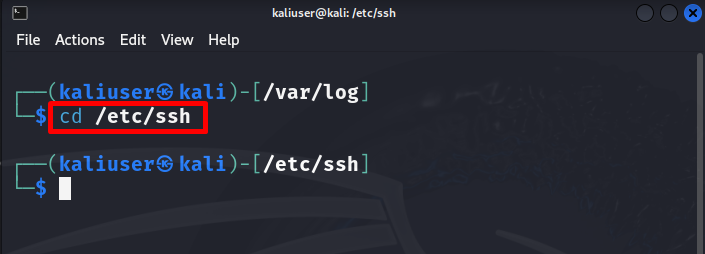
Apoi, creați un nou director de rezervă folosind „ mkdir
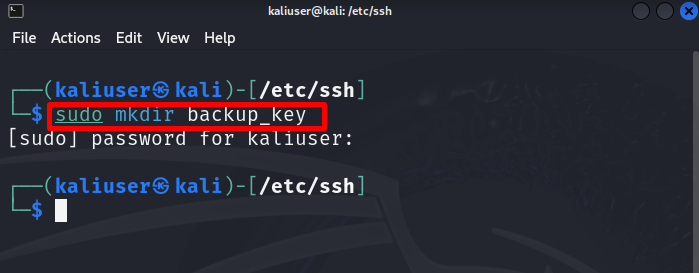
Mutați toate „ ssh_host ” fișiere în directorul de rezervă folosind comanda de mai jos:
sudo mv ssh_host_ * backup_key 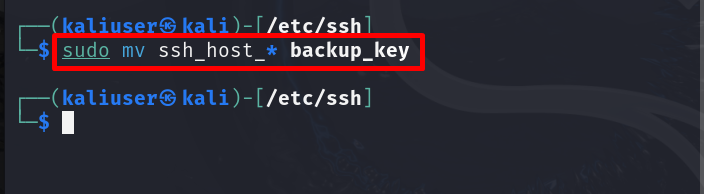
Acum, generați noile chei SSH utilizând comanda de mai jos:
sudo dpkg-reconfigure openssh-server 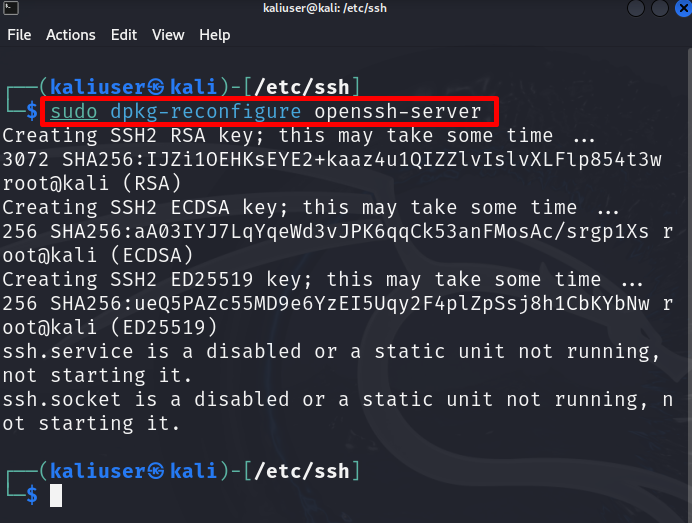
Pasul 7: Configurare firewall
Pentru a controla și gestiona traficul Kali de intrare și de ieșire, instalați instrumentul administrativ Linux Firewall. Acest lucru ne va permite să stabilim reguli pentru traficul online.
Pentru a instala instrumentul Firewall pe Kali, executați comanda dată:
sudo apt instalare ufw 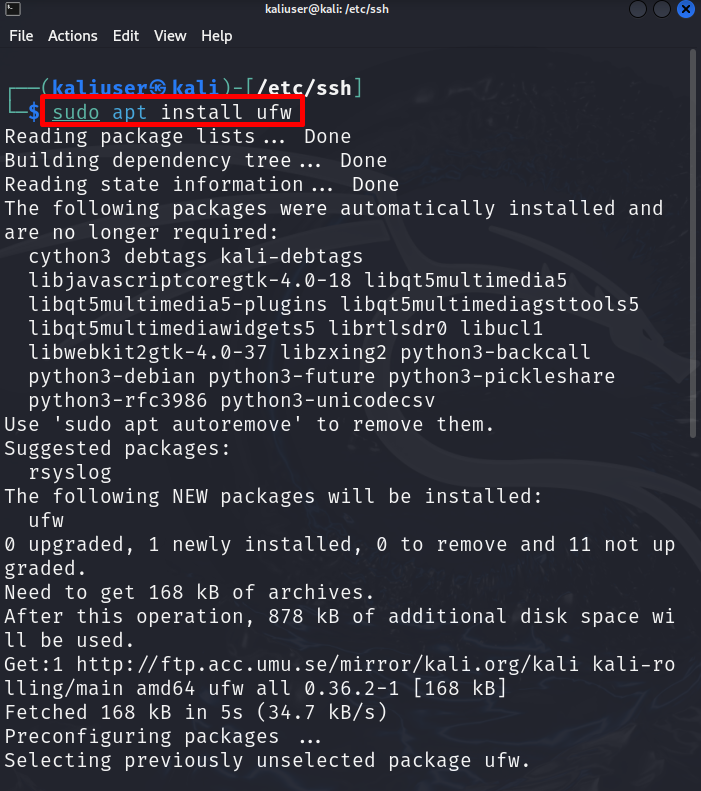
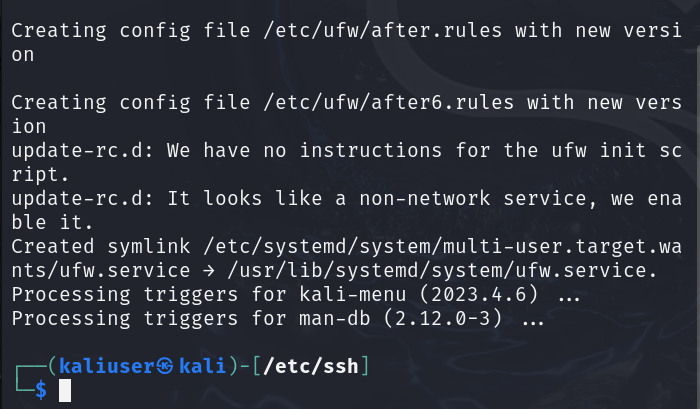
După instalarea paravanului de protecție, activați-l pe sistem utilizând „ ufw activare ”comandă:
sudo ufw permite 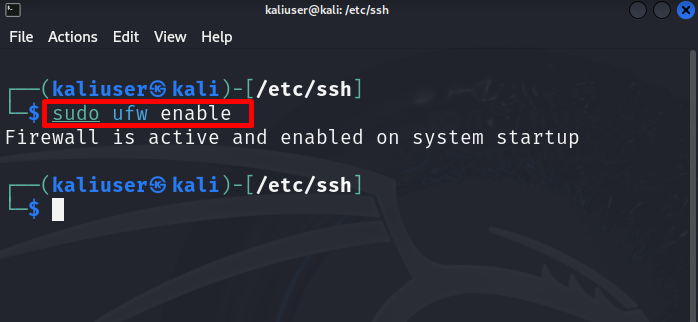
Pentru a gestiona traficul de intrare sau pentru a permite în mod explicit traficul de intrare, setați regula implicită ca „ nega ”. În acest scop, executați comanda de mai jos:
sudo ufw implicit deny incoming 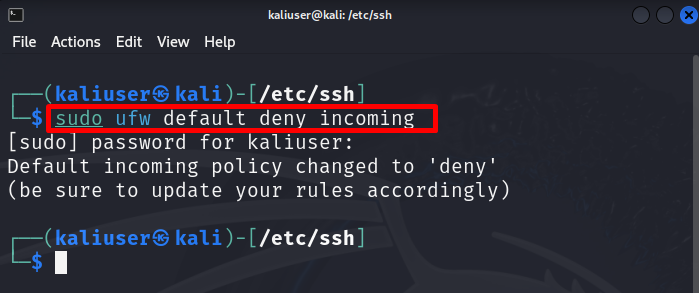
Apoi, setați regula implicită pentru traficul de ieșire ca „ permite ” pentru datele browserului de pe internet sau pentru a accesa orice sursă online:
sudo ufw implicit permite expedierea 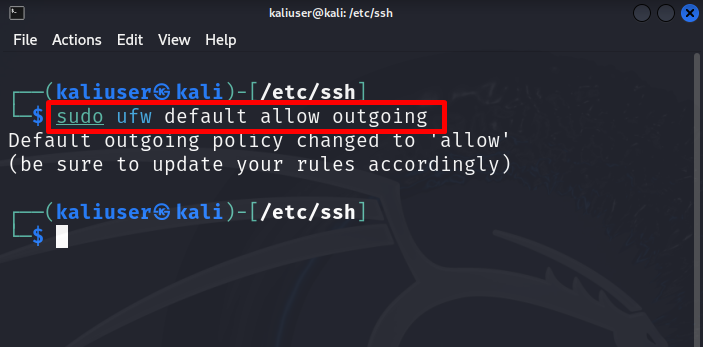
Aceștia sunt pașii care pot securiza complet Kali Linux.
Concluzie
Pentru a securiza complet Kali Linux, utilizatorii trebuie să urmeze câțiva pași esențiali de securitate, cum ar fi schimbarea parolei implicite de rădăcină, navigarea anonimă pe internet, generarea de chei private SSH, configurarea unui Firewall pentru a gestiona traficul și monitorizarea jurnalelor lui Kali. Am acoperit pașii pentru a securiza Kali Linux.